[Update 27/01/16 14:30] Möglicher Workaround für Surface Pro 3 Probleme nach Firmware-Update
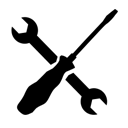
Wie bereits berichtet gibt es recht häufig Probleme mit dem Surface Pro 3 seit dem Firmwareupdate vom 21. Januar 2016. In diesem Blogbeitrag möchte ich mögliche Workaround sammeln, von welchen mit Erfolg berichtet wurde.
Stand: 27.01.16 14:30
Falls ist noch andere Lösungen habt oder darüber gestolpert seit bitte als Kommentar anhängen, ich werde das dann ergänzen!
Update (27.01.16):
Ich habe gerüchteweise vernommen, dass mittlerweile das Update mit einem anderen Treiber ausgeliefert wird und das Problem somit gar nicht mehr auftritt. Ob darin nun ein neuerer oder eben der ältere Treiber enthalten ist weiß ich aktuell noch nicht. Sobald ich verlässliche Informationen habe geht ein entsprechender Thread online!
Treiber “Surface Pen Settings” zurücksetzen
Hierüber habe ich im Answers-Forum gelesen, das scheint bei vielen Usern das Problem gelöst zu haben. Auch wurde mir mittlerweile von vielen Usern bestätigt, dass im Problemfall das Zurücksetzen dieses Treibers geholfen hat.
Hierdurch wird der Treiber vom Oktober 2015 auf einen Treiber vom März 2015 zurückgesetzt. Ihr müsst hierfür wie folgt vorgehen:
- Start aufrufen und dort “Geräte” eingeben.
- Die Systemsteuerungsfunktion “Geräte-Manager” wird angezeigt, diese aufrufen.
- Dort den Punkt “Eingabegeräte (Human Interface Devices) öffnen
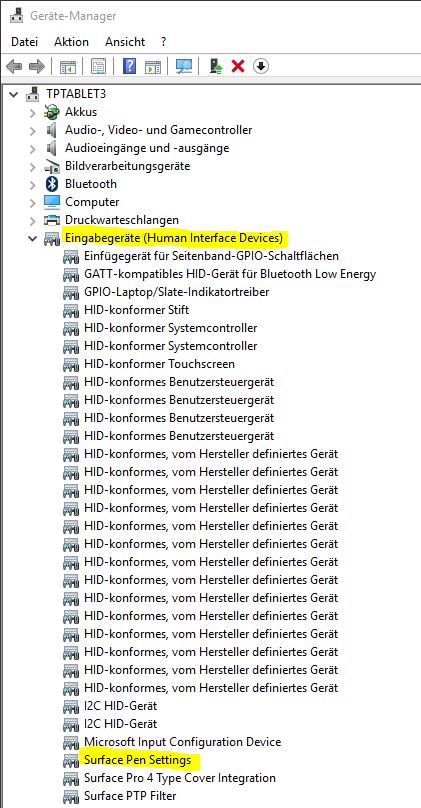
- Den Eintrag “Surface Pen Settings” doppelt klicken
- auf den Reiter “Treiber” wechseln
- Dort den Punkt “Vorheriger Treiber” auswählen
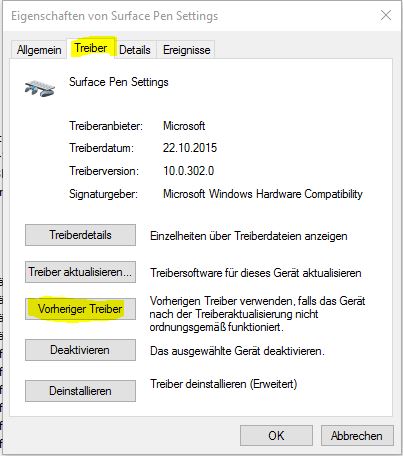
Der aktuelle Treiber wird hierdurch durch die Vorgängerversion ersetzt.
Falls das Surface beim Zurücksetzen des Treibers “keine Rückmeldung” angezeigt werden sollte könnt ihr einfach versuchen das Surface neu zu booten. Solle hier wieder ein Bootproblem auftreten, so könnt ihr das Surface durch Drücken des Power-Buttons für ca. 15 Sekunden komplett ausschalten. Nach dem Neustart sollte der alte Treiber wieder da sein (bitte prüfen) und das Problem dann – hoffentlich – nicht mehr auftreten.
Letzten Wiederherstellungspunkt anwenden
Wenn das Rücksetzen des Treibers nicht bringen sollte, dann vielleicht das hier. Hiervon haben mehrere User hier im Blog in Kommentaren berichtet, dass hierdurch das Problem behoben wird. Das bedeutet, das Problem wird nicht durch die Firmware selbst sondern einen beinhalteten Treiber ausgelöst.
Wichtig: Systemänderungen, die nach dem Zeitpunkt des angewandten Wiederherstellungspunkt durchgeführt wurden, gehen verloren. Dateien sind davon nicht betroffen!
Einen Wiederherstellungspunkt könnt ihr wie folgt anwenden:
- Start aufrufen und dort “Wiederherstellung” eingeben.
- Die Systemsteuerungsfunktion “Wiederherstellung” wird angezeigt, diese aufrufen.
- Im sich öffnenden Fenster auf “Systemwiederherstellung öffnen” klicken
- “Weiter” auswählen, es erzeigt eine Liste der aktuellen Wiederherstellungspunkte.
- Den aktuellsten Punkt “Windows Update” auswählen, dann “Weiter” klicken
- Durch Auswahl von “Fertig stellen” wird die Wiederherstellung gestartet. Das System bootet dabei und die Aktion kann durchaus eine Weile dauern
Sollte das noch keine Besserung bringen könnt ihr mit weiteren, älteren Wiederherstellungspunkten u.U. Erfolg haben.






Ergänzung zu Update Termin: Automatisches Microsoft Update nach meiner Pen Aktivierung hat am 05.05.2016 stattgefunden.Danach der Bluescreen. Nach den Beschreibungen im Forum sollte das aber mit neuerem Update nicht mehr sein oder?
Eigentlich nicht, zumindest ist mir auch nichts bekannt.
Ich nutze die gleiche Kombination wie du ohne Probleme!
Da ich von dem Problem nichts wusste und mir einen Pen gekauft und aktiviert habe scheint mein “blue screen” tatsächlich davon zu rühren. Nach Aktivierung des Pen, der installation eines automatischen Updates durch Microsoft konnte ich das Surface 3 nicht mehr starten. Via Bluescreen wurde eine Wiederherstellung über USB erforderlich.
Da Pen, Update und Fehler zeitlich exakt zusammenhängen scheint dies offensichtlich der Fehler zu sein.
Ich habe auf meine SP3 seit gestern das Problem das ich einen Bereich auch dem Touchscreen nicht mehr mit dem Finger bedienen kann! Mit dem Stift geht es noch. Hat noch jemand das Problem bzw. eine Lösung?
Das ist jedenfalls bestimmt kein Problem des Updates.
Aber vielleicht hilft dir das hier ja weiter: https://www.microsoft.com/surface/de-de/support/hardware-and-drivers/troubleshoot-the-surface-touchscreen?os=windows-10
zwischenzeitlich stellt sich die Situation auf meinem SP3 anders da als zunächst vermutet. Aber der Reihe nach.
Auch ich bemerkte einige Schwierigkeiten beim Firmware-Update vom 19.1. 2016 und teilte sie hier auch mit. Mein “Ausschalt-Problem” seitdem wollte ich einem nächsten Update überlassen und bis dahin damit leben… Eher zufällig bemerkte ich, dass bei einer Skype-Unterhaltung meine Posts eine falsche Uhrzeit (1 Std. früher) bekamen bzw. sie jeweils vor den Posts meines Skype-Partners eingefügt wurden. Ein Blick auf die Systemuhr bestätigte diese (falsche) Zeitangabe trotz Einstellung auf automatisch. Ich stellte die Uhr per Hand auf die richtige Zeit und skypte weiter. Dabei merkte ich, dass die Zeit nicht weterlief… Bei solchen “Problemchen” denke ich seit geraumer Zeit an irgendwelche Schadsoftware/Viren, die sich eingeschlichen haben. Adwcleaner fand auch irgendwelchen Mist (“Scope”) oder so ähnlich. Nach Bereinigung und Neustart war auch mit der Uhr alles wieder in Ordung… Nach dem Hinweis von Ralf Eiberger vom 24.1.2016, dass nicht das FirmwareUpdate selbst sondern ein Treiber etc. die Probleme verursaht, starte ich am Abend die Widerherstellung zu einem früheren Punkt. Ich wusste ja nun, wie ich mir helfen kann. Die Wiederherstellung war relativ schnell erfolgreich zu Ende. Nach einiger Zeit (autom. Update nicht abgeschaltet) meldete sich mein SP3 wieder mit dem Hinweis, dass Updates installiert werden. Das versuchte ich sofort abzubrechen, da ich vermutete, dass durch die Widerherstellung auch die Schadsoftware wieder da war. Und richtig! Nach erneuter Reinigung mit adwcleaner und anschließeneden Neustart bestätigte ich die Surface-Anfrage, nach Update für Grafikkarte und Firmware. Ich stellet mich auf ein abendfüllendes Programm ein.. Nach ca. 5 Minuten forderte das Surface zum Neustart auf. Im normalen Zeitrahmen (gefühlte 2-3 Minuten) war mein Surface hochgefahren und im Task-Manager war alles im grünen Bereich. Auch das Ausschalten klappte nun vollständig sowohl in der Dockingstation als auch stand-allone.
Sorry, dass das etws umfangreicher wurde.Aber schon aus Fairnessgründen wollte ich ausdrücken, das Microsoft nicht an allem Elend der (Computer-)Welt Schuld ist.Und ja, ich liebe mein Surface. Es ist seit fast 1,5 Jahren mein treuer Begleiter meist im beruflichen Alltag und ließ mich noch nie im Stich. An dieser Stelle auch nochmal großen Dank an alle.
Ich habe das zwar geschrieben und nicht Ralf, trotzdem danke für die Info 😉
Ich denke auch, dass sich in vielen Fällen eine Kombination ermitteln lassen wird, welche für das Problem verantwortlich ist. Ich habe einfach schon zu viel Feedback von Usern ohne Probleme, als das ich an ein generelles Thema glaube.
So oder so ist es natürlich unschön, wenn solch große Probleme nach einem Update auftreten.
Gruß Thomas
Hallo Surface User,
ich wollte euch nur kurz mitteilen, dass ich keinerlei Probleme auf meinem SP3 hatte. Update hat ohne Probleme geklappt und selbst USB 3 funktioniert zusammen mit WLAN. Denen, die nicht so viel Glück haben, wünsche ich viel Erfolg.
Freut mich zu lesen, es gibt also doch einige, bei denen alles funktioniert wie bei mir. Ist gut zu wissen, man hört meist nur dann was von Usern, wenn es Probleme gibt!
Gruß Thomas
Hallo Leute, bei meinem Surface hat das Firmware Update keine Probleme gemacht und ich hatte auch danach keine, von anderem Usern beschriebene Probleme. ABER als ich am Samstag einen USB 3.0 Stick ansteckt um ein paar daten drauf zu kopieren, war auf einmal die WLAN verbindung weg. Hab es nach einem Neustart mit zu hilfe nahme von einem “ping /t” auf meinem Route Gatway super reproduzieren können.
Sobald ich einen USB 3.0 Stick anstecke bricht das WLAN weg. Hab das ganze auch mit USB 2.0 Geräten (Handy USB Stick) versucht. Das interessant dabei, mit USB 2.0 funktioniert das WLAN ganz normal.
Kennt das Problem jemand bzw. hat kann das jemand bestätigen der auch das Aktuelle Firmaware Update drauf hat?
Hab die WIN 10586.63 drauf, Visual Studio, Vmware Player, Office 2016.
Danke für die Info, ich werde das testen…
Habe das soeben mal ausprobiert. Bei mir hat ein gesteckter USB3-Stick keinerlei Auswirkung auf das WLAN.
Gruß
Thomas
Das zurückkehren zu einen vorhergehenden Wiederherstellungspunkt kann entfallen. War nur eine schnelle Notlösung um das Problem erstmal wieder zu lösen bis eine endgültige Lösung verfügbar ist.
Zu erwähnen wäre vielleicht noch das nach anklicken von “Vorheriger Treiber” das Fenster mit “keine Rückmeldung” einfriert.
Dieses einfach schließen und einen Neustart machen.
Dabei blieb mein SP3 auch beim herunterfahren hängen.
Also den Power-Knopf wieder gedrückt halten um es auszuschalten.
Nach dem Neustart sollte der alte Treiber wieder aktiv sein was im Gerätemanager kontrolliert werden kann oder solllte.
Danke für den Hinweis, ich habe das so aktualisiert!
Funktioniert perfekt!
Habe eben gerade die anstehenden Updates gemacht und da war wieder das bekannte Problem.
Danach habe ich nach der oben stehenden Anleitung den alten Treiber wieder hergestellt (vom 30.03.2015) und es gibt keine Probleme mehr.
Wieder alles in Ordnung.
Danke für die Info. Dann ändere ich oben mal die Reihenfolge, nur der Treiber ist die bessere Lösung, da man dann die Vorteile des Updates behält!
Nach dem Zurücksetzen zum Zeitpunkt vor dem Update “spielt” mein SP3 wieder. bzw. es geht nach dem herunterfahren wirklich aus und muss nicht mit dem Netzschalter mit 30 Sek. drücken “ausgeschaltet” werden. Mehrere Starts waren bisher störungsfrei verlaufen…
Freut mich! Interessant wäre gewesen, ob ein reiner Wechsel des Pen-Setting-Treibers auch schon was gebracht hätte!
Hallo, wenn ich den Surface Pen-Settings Treiber auf die alte Version zurücksetzen sind folgende Symptome verschwunden:
Bootvorgang hängt nicht mehr
Bluescreen nach Aufwachen aus dem Energiesparmodus, Outlook Posteingang Aktualisierung und Edge Browser Beendigung
Immer wiederkommende Passwort Eingabe nach Aufwachen aus dem Sleepmodus .
Es ist schon komisch was der fehlerhafte Treiber für Auswirkungen aus Betriebssystem hat.
Jetzt wäre mal interessant zu erfahren, was dein SP3 so speziell macht.
Kannst du mal aufschlüsseln, was für Software du installiert hast, welche z.B. eigene Treiber mitbringt? Ich denke da so an Virtualisierungslösungen, Virenschutz, Firewall etc.
Ich habe auf meinem SP3 Pro, 256GB, 8GB die Win 10 Insider Preview Build 11102.rs1 Release 160113-1800 installiert. Ich habe Office 2013, Photoshop, MindManager, Chrome-Browser und Avira Pro installiert. Ich hatte vor dem Firmware-Update keinerlei Probleme. WLan und Grafikkarte laufen einwandfrei. Ich habe den Treiber heute testweise wieder auf die neuste Version gebracht und schon funktioniert das SP3 Pro nicht mehr wie schon beschrieben. Treiber wieder auf vorherige Version gebracht und das SP3 Pro funktioniert wieder.
Danke für die Info. Interessant wäre da m.E. nur Avira Pro.
Wäre es zu viel verlangt das mal zu deinstallieren und zu prüfen, ob es da mit dem Treiber einen Zusammenhang gibt? Das ist die einzige sehr systemnahe Komponente!
Theoretisch könnte natürlich auch was mit der Preview zusammenhängen, da aber auch user der offiziellen Version die gleichen Probleme hatten glaube ich das eher nicht.
Gruß Thomas
Hallo Thomas,
ich werde heute Abend mal den Avira Pro deinstallieren und den Treiber wieder einspielen. Ich melde mich wenn alles durchgeführt ist.
Gruß Dennis
Super, vielen Dank bereits im Voraus!
Hallo Thomas,
hatte gestern Avira Pro deinstalliert und den Treiber wieder aktualisiert und Avira hat keine Änderung gebracht. Heute wurde das neue Inside Build ist installiert welches einiges an Performance gebracht hat und bis jetzt keine Abstürzen oder Bluescreens. Gruß Dennis
Hi Dennis,
vielen Dank für deine Mühe. Mit dem neuerlichen Update des Treibers sollte sich das Problem mittlerweile gelöst haben.
Wäre aber schon interessant gewesen, mit was sich das gebissen hat!
Gruß Thomas